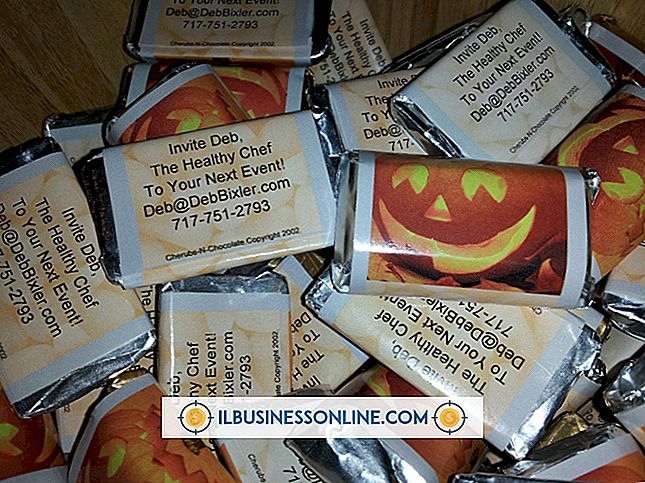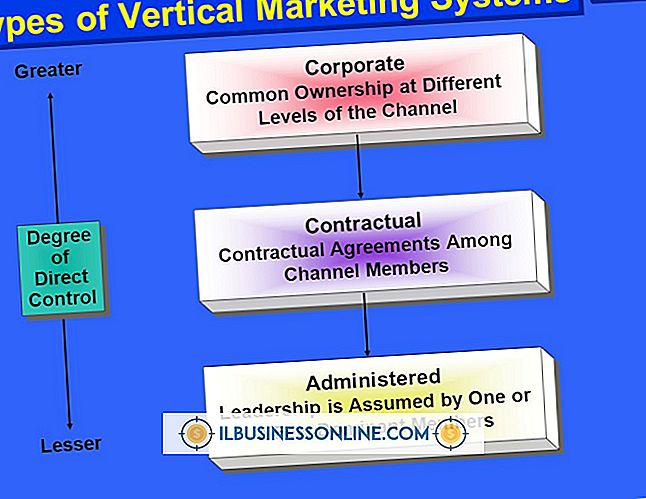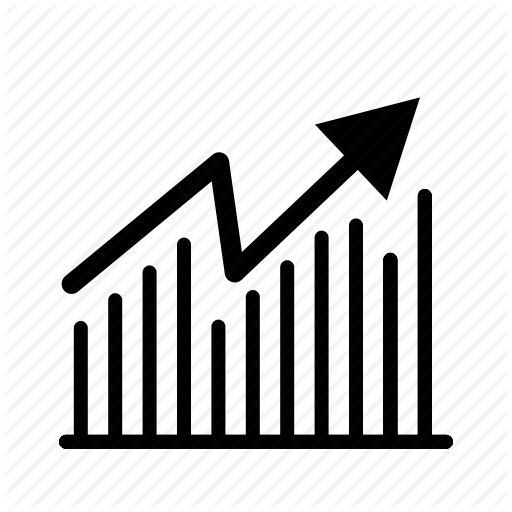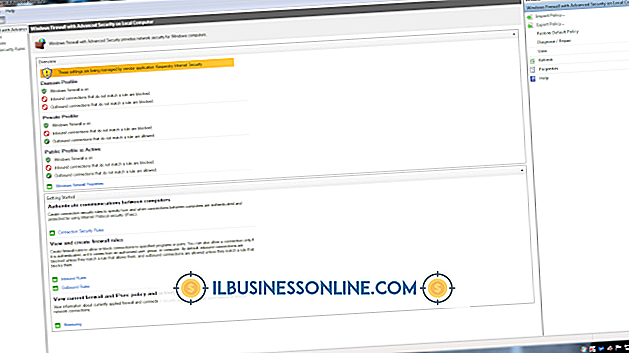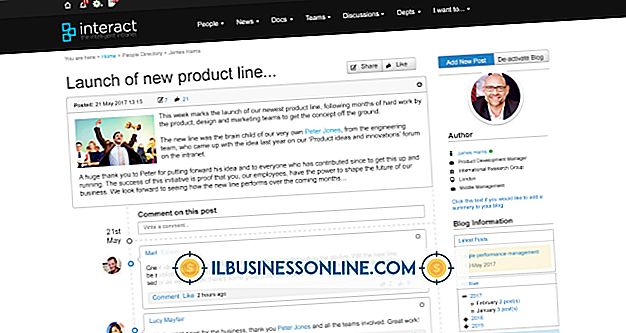Hoe u app-rechten op de BlackBerry Tour kunt wijzigen

Als u problemen ondervindt bij het gebruik van een toepassing op uw BlackBerry Tour, is de kans groot dat het probleem iets te maken heeft met de rechten. Wanneer u een toepassing installeert, moet u deze toestemming geven om bepaalde functies uit te voeren, zoals toegang tot uw internetverbinding. Standaard zijn machtigingen ingesteld op "Prompt" voor de meeste apps van derden, maar u kunt de machtigingen wijzigen om de functies automatisch toe te staan of te weigeren.
1.
Klik op het pictogram "Opties" op het startscherm van uw BlackBerry Tour en klik vervolgens op "Toepassingen".
2.
Markeer een specifieke toepassing waarvoor u de rechten wilt wijzigen, druk op de toets "Menu" en klik vervolgens op "Machtigingen bewerken". U kunt ook op de toets "Menu" drukken en vervolgens op "Standaardrechten bewerken" om de rechten voor alle apps van derden op uw apparaat te wijzigen.
3.
Klik op het plusteken (+) naast de velden 'Verbindingen', 'Gebruikersgegevens' of 'Interacties' om de machtigingsvelden weer te geven.
4.
Klik op het veld of de velden die u wilt wijzigen en selecteer vervolgens de nieuwe instelling (en). Uw opties omvatten "Toestaan", "Vragen" en "Weigeren".
5.
Druk op de toets "Menu" en klik vervolgens op "Opslaan" om uw nieuwe instellingen op te slaan.
Waarschuwing
- Informatie in dit artikel is van toepassing op de BlackBerry Tour 9630-smartphone. Het kan enigszins of aanzienlijk variëren met andere versies van het apparaat.